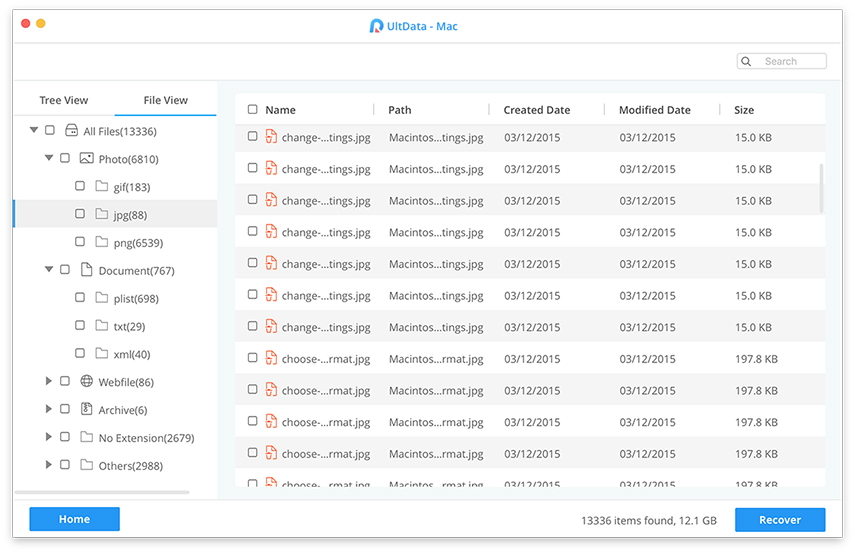כיצד לשדרג לאחור MacOS סיירה אל Capitan
אחת ההטבות הרבות של משתמשי מקינטוש ב- Windowsמשתמשים לעולם לא היו מדמיינים להשיג שדרוג מערכת הפעלה בחינם. בכל פעם שאפל משחררת את ה- macOS העדכני והגדול ביותר, הם תמיד מגיעים עם תג מחיר אפס דולר. זו הסיבה ששיעור האימוץ של ה- macOS האחרון עובר תמיד דרך הגג. מי יכול היה להתנגד למערכת ההפעלה הטובה ביותר בכדור הארץ בחינם למחשבי ה- Mac?
אך למרבה הצער, ה- macOS העדכני והגדול ביותר לא תמיד אומר הטוב ביותר עבור המחשב שלך, במיוחד אם המכונה שלך ישנה.
למרות שהמחשב שלך עדיין תואםה- macOS הגבוה ביותר סיירה, ככל שמערכת ה- Mac שלך מבוגרת יותר, כך יש יותר מאמץ מ- macOS שהוא צריך לסבול. זו הסיבה שמובן שאנשים עם מקינטוש ישנים עשויים לרצות להוריד את סיירה לאל קפיטן, או מסיירה גבוהה לסיירה.
כיצד אתה משדרג לאחור את ה- macOS שלך? ומה אם אין לך גיבויים של Time Machine שיעזרו לך?
יורדת גרסה אחת
הדרך הקלה ביותר לשדרוג לאחור היא להשתמש בגיבוי שברשותך במכונת הזמן שלך, ואנחנו נדבר עליו בהמשך. אבל אם אין לך כזה, אתה יכול להשתמש בתהליך המתואר להלן.
השלבים עליהם אנו עומדים לדון יהיופחות או יותר אותו דבר אפילו תחת macOS שונים. יהיו הבדלים קלים בפרטים, אך הם אינם חיוניים. אז בין אם אתה מדרדר את המדרגה מסיירה לאל קפיטן או מסיירה הגבוהה לסיירה, או נמוך יותר, אנא בצע תדפיס או קרא את הדיון במכשיר אחר כדי שתוכל לבצע את הצעדים תוך שימוש בהוראות.
שלב 1: גבה את ה- macOS הנוכחי שלך
מאז שדרוג לאחור ימחק את ה- macOS הנוכחילחלוטין, כולל הקבצים, התוכניות או המסמכים, כדאי לגבות את הקבצים החשובים שלך לפני שתתחיל בתהליך. השתמש בכונן קשיח חיצוני או בשירותי אחסון מבוססי ענן כמו Dropbox, OneDrive או iCloud.
שלב 2: צור כונן אתחול של ה- macOS הקודם
אם אתה משדרג את דרכן מסיירה לאל קפיטן, אתה זקוק לכונן אתחול של אל קפיטן שימושי. אבל אם אתה משדרג לאחור מ- Sierra High, אתה צריך סיירה.
הורד את המתקין מ- AppStore, והשתמש בעזרה מתוכנית DiskMaker X כדי ליצור את הדיסק האתחול.
שלב 3: מחק את ה- macOS הנוכחי
זה הזמן למחוק את ה- macOS המותקן כרגע במחשב שלך. אם אתה משדרג לאחור מסיירה לאל קפיטן, זה הזמן למחוק את סיירה. להלן השלבים.
- 1. חבר את ה- Mac שלך ל- אינטרנט באמצעות Wi-Fi או Ethernet.
- 2. לחץ על אייקון של אפל בפינה השמאלית העליונה של המסך.
- 3. בחר איתחול מהתפריט הנפתח.

- 1. החזיקו מעמד פקודה + R, והמשיך להחזיק את המקשים עד שהמחשב שלך יופעל מחדש.
זה יביא את המחשב למצב שחזור. - 2. לחץ על שירות דיסק בבורר כלי השירות OS X.
- 3. לחץ על המשך.

- 1. בחר את שלך דיסק הפעלה.
- 2. לחץ על מחק הכרטיסייה בראש החלון.

- 1. הזן שם לקובץ שישרס (כמו macOS High Sierra או משהו כזה).
- 2. בחר מערכת ההפעלה Mac OS מורחבת (ביומן) מרשימת הפורמטים.
- 3. לחץ על מחק.

לאחר סיום התהליך, צא מכלי השירות לדיסק מהתפריט הנפתח בפינה השמאלית העליונה של המסך כדי לחזור לבורר OS X Utilities.
שלב 4: התקן מחדש את הגרסה הקודמת של macOS
לאחר מחיקת התקנת ה- macOS הנוכחית שלך,עליך להתקין מחדש את הגירסה הקודמת של macOS. אם אתה מדרדר מחדש מסיירה לאל קפיטן, זה הזמן להתקין את אל קפיטן. עליך להיות מחובר לחיבור USB להתקנה.
- 1. חבר את ה- Mac שלך ל- אינטרנט באמצעות Wi-Fi או Ethernet.
- 2. לחץ על אייקון של אפל בפינה השמאלית העליונה של המסך.
- 3. בחר איתחול מהתפריט הנפתח.

- 1. החזיקו מעמד אפשרות בזמן שהמחשב שלך מופעל מחדש. זה יעביר אותך לאפשרות לבחור דיסק אתחול.
- 2. בחר macOS אל קפיטן (או כל ה- macOS שתרצה להתקין) מרשימת אפשרויות דיסק ההפעלה והוא יתחיל להתקין ב- Mac שלך.
- 3. לחץ על המשך בחלון ההתקנה.
פשוט עקוב אחר התהליך ולאחר סיומו, יהיה לך להתקין את ה- Mac החדש שלך המותקן להפעלה.
הדרך הקלה ביותר לשדרוג לאחור ל- Mac OS X EI Captitan
אם יש לך גיבוי עדכני של ה- Mac שלך, אתה יכול לעקוף את התהליך המסובך למדי כדי לחזור ל- EI Captain.
- 1. חבר את ה- Mac שלך לאינטרנט באמצעות Wi-Fi או Ethernet.
- 2. לחץ על אייקון של אפל.
- 3. בחר איתחול מהתפריט הנפתח.
- 4. החזיקו מעמד פקודה + R כשאתה שומע את פעמון ההפעלה והמשיך להחזיק את המקשים עד שהמחשב שלך יופעל מחדש.
- 5. בחר שחזור מגיבוי מכונת זמן בבורר כלי השירות OS X.
- 6. לחץ על המשך.

- 1. לחץ על המשך לאחר קריאת המידע החשוב אודות שחזור מגיבוי.
- 2. בחר את מקור הגיבוי עבור היכן מאוחסן הגיבוי של Time Machine.
- 3. לחץ על המשך.
- 4. בחר את הגיבוי האחרון של macOS Sierra בכונן.
- 5. לחץ על המשך.

ואז יתחיל תהליך השחזור. זה יכול לארוך זמן מה, כך שתוכלו לשבת ולהירגע.
שיטה נוספת לגיבוי ושחזור
מכונת הזמן של אפל אינה השחקן היחיד בהשדה גיבוי ושחזור נתונים. כלי מומלץ נוסף לתפקיד הוא שחזור נתונים Tenorshare עבור Mac. יישום זה הוא פיתרון שחזור נתונים מלא של מק לשחזור כל סוגי הקבצים מהכונן הקשיח של Mac ומכשירים ניידים אחרים כמו כונן הבזק מסוג USB, כונן קשיח חיצוני, כרטיס SD, iPhone וכו 'במערכת macOS או Mac OS X.